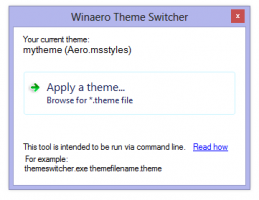Cum să afișați ceasul cu data în panoul vertical XFCE
XFCE4 este mediul meu desktop preferat în fiecare distribuție Linux pe care o folosesc în prezent. Cu toate acestea, rezoluția mea de afișare de 1366 x 768 de pe laptop este destul de scăzută în raport cu standardele actuale, așa că am setat panoul (bara de activități) în marginea stângă a ecranului. Am vrut să am un ceas cu dată în panoul meu vertical. Deși pare imposibil, am găsit o soluție.
În primul rând, ceasul trebuie să fie configurat corespunzător pentru panoul vertical. Am descris cum se poate face în următorul articol:
Obțineți orientarea orizontală a ceasului în panoul vertical în XFCE4
Iată cum arată ceasul în configurația stoc: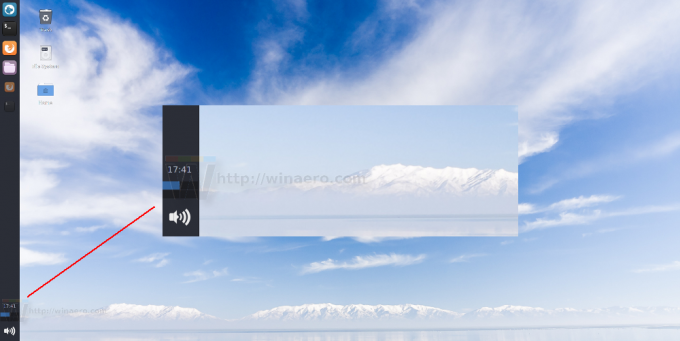
Dacă faceți clic dreapta pe el, veți găsi elementul de meniu contextual Proprietăți care deschide următoarea fereastră:
Lista drop-down Format are o opțiune de format personalizat:
Să-l folosim pentru a crea un ceas care arată și data pe rândul următor.
- Setați opțiunea Format a applet-ului ceas la „Format personalizat”:
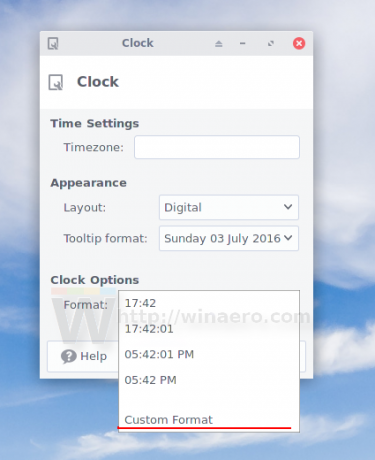
- În caseta de text de mai jos, introduceți următoarele
%H:%M%n%d.%m
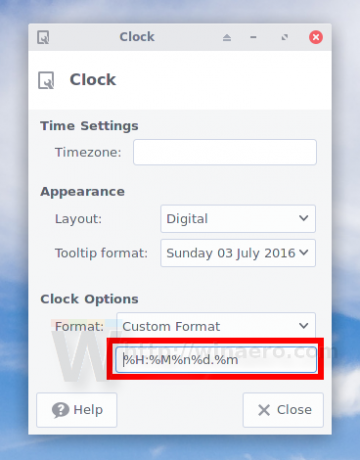 Iată ce înseamnă:
Iată ce înseamnă:
%H - oră (00..23)
%M - minut (00..59)
%n - caracter de linie nouă
%d - ziua lunii (01..31)
%m - luna (01..12)Pentru alte opțiuni de marcare a formatului, vizitați această pagină.
- Închideți dialogul de proprietăți. Esti gata:

Folosind acest truc simplu, veți putea să ajustați formatul applet-ului ceas al panoului și să îl faceți să arate ceasul în orice format doriți. Sunteți limitat doar de lățimea panoului pe care l-ați setat.
Asta e.